windows server 2012 rc使用opencv库失败(缺dll解决办法)
vs2015-vs2019封装的库,需要安装对应的运行时
本人本地安装过vs2019,所以有vcredist_x64.exe安装程序(或者使用DirectX一键安装缺失库,但也有可能安装2019运行库失败;所以还是用以下方法一步一步安装)
vcredist_x64.exe路径(更具自己路径);或者使用everything查找vcredist_x64.exe文件:
D:\Program Files (x86)\Microsoft Visual Studio\2019\Enterprise\VC\Redist\MSVC\v142\vcredist_x64.exe
安装如下(可能暗转失败):
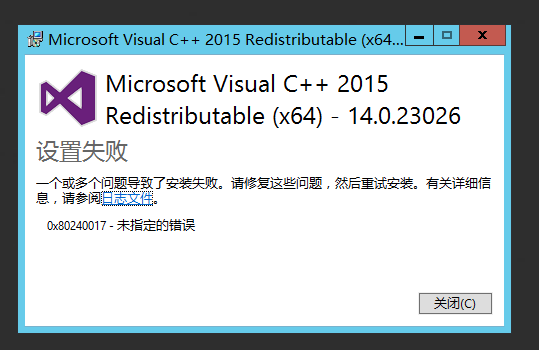
1、打开日志发现:Windows8.1-KB2999226-x64.msu 安装失败
解决办法:https://www.microsoft.com/zh-cn/download/details.aspx?id=42153
2、安装Windows8.1-KB2999226-x64.msu可能会失败;这个时候需要安装windows server 2012 rc的补丁。
https://www.microsoft.com/en-us/download/details.aspx?id=42334

都需要下载进行补丁安装:
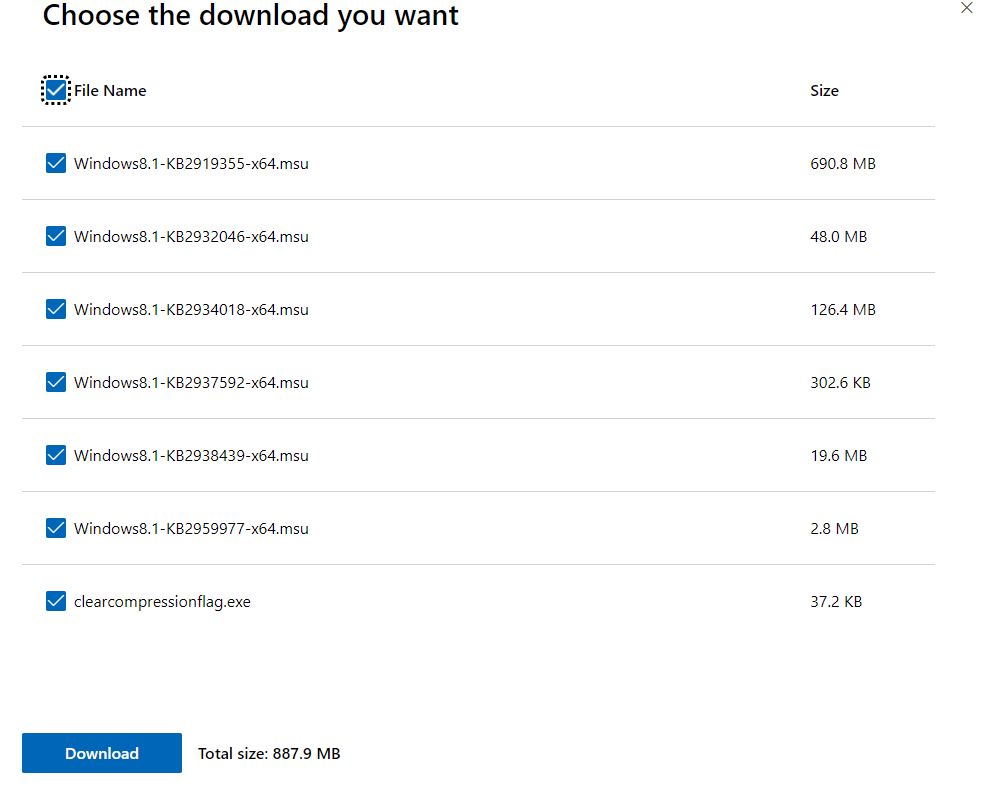
注意:必须按以下顺序安装更新:
clearcompressionflag.exe 38 KB 管理员身份运行,没有界面,后台运
Windows8.1-KB2919355-x64.msu 690.8 MB 安装完成后,需要重起,这个安装过程根据你的硬件配置和网络决定安装速度。
Windows8.1-KB2932046-x64.msu 48.0 MB
Windows8.1-KB2934018-x64.msu 126.4 MB
Windows8.1-KB2937592-x64.msu 303 KB
Windows8.1-KB2938439-x64.msu 19.6 MB
Windows8.1-KB2959977-x64.msu 2.8 MB
3、所有更新完成;可以继续安装需要vcredist_x64.exe(DirectX)库(傻瓜式安装即可)
有可能安装vcredist_x64.exe库成功时,不一定能运行起来;会提示MF.dll找不到
缺少MF.dll和MFPlat.dll的办法解决办法
1、打开开始菜单,选择控制面板

2、点击【启用或关闭windows功能】

3、进入添加角色和功能界面

4、一直点击下一步直至进入【功能】选项卡
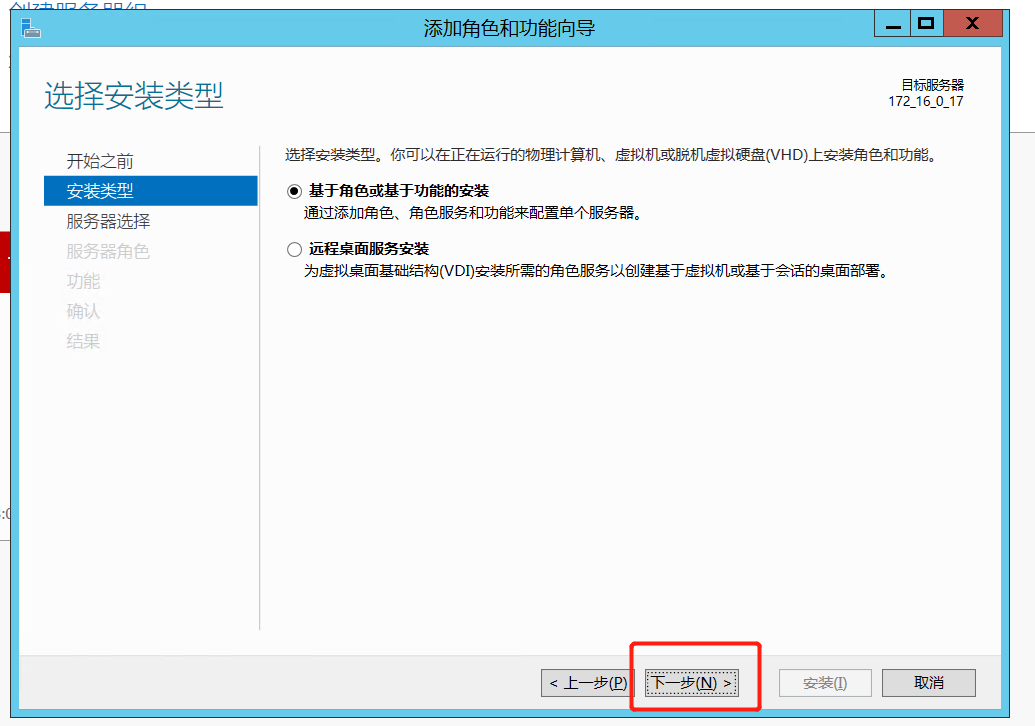
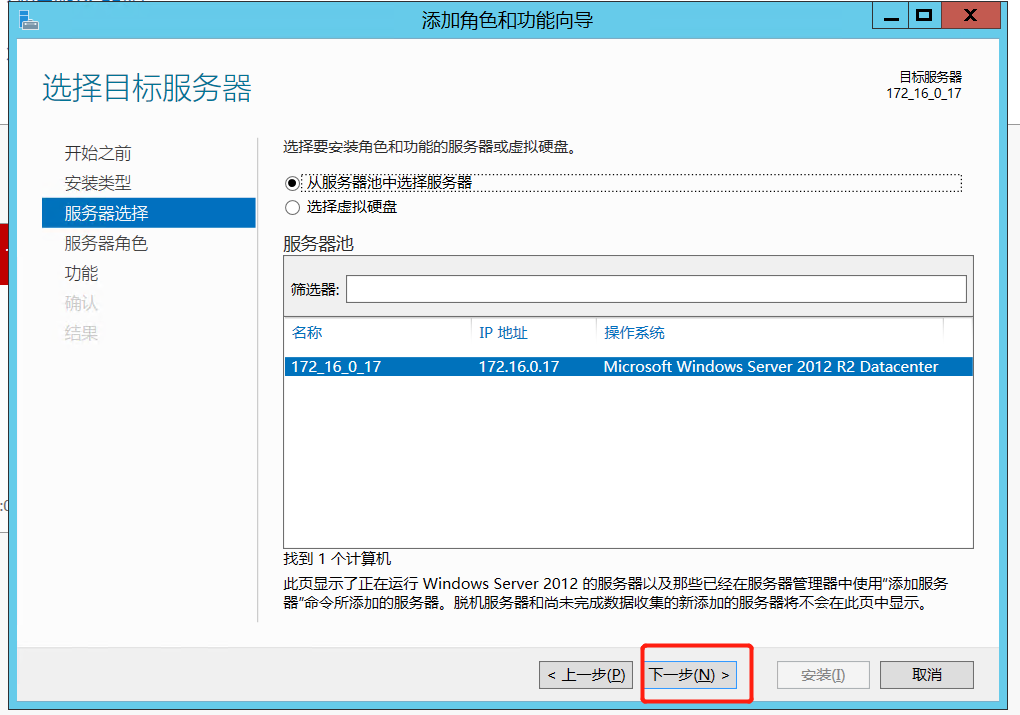

5、在功能选项卡中勾选【媒体基础】并点击下一步

6、点击安装

7、待安装完成后点击关闭
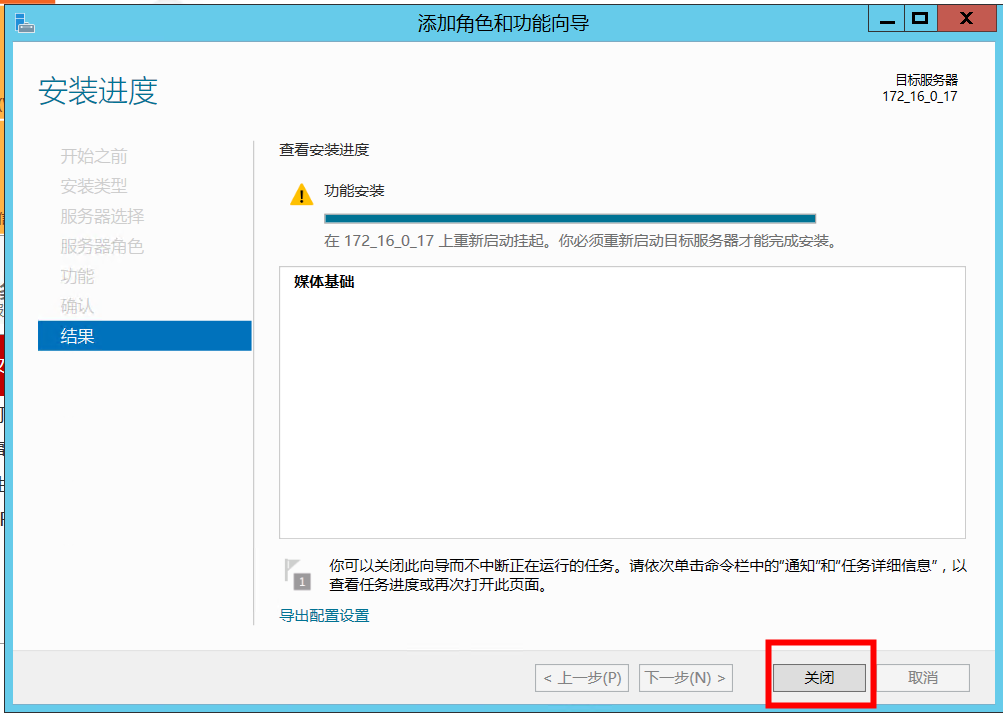
8、重启系统,重启后即可使用软件图像相关功能
windows server 2012 rc使用opencv库缺失的dll完成。
参考链接:
https://www.cnblogs.com/huoniao/articles/6186021.html
下面链接没试过;有大佬试一试告诉我;谢谢。
https://blog.csdn.net/byxdaz/article/details/107718453
本文来自博客园,作者:一夜梦想,转载请注明原文链接:https://www.cnblogs.com/caiyingyong/p/18282930




【推荐】国内首个AI IDE,深度理解中文开发场景,立即下载体验Trae
【推荐】编程新体验,更懂你的AI,立即体验豆包MarsCode编程助手
【推荐】抖音旗下AI助手豆包,你的智能百科全书,全免费不限次数
【推荐】轻量又高性能的 SSH 工具 IShell:AI 加持,快人一步
· TypeScript + Deepseek 打造卜卦网站:技术与玄学的结合
· 阿里巴巴 QwQ-32B真的超越了 DeepSeek R-1吗?
· 【译】Visual Studio 中新的强大生产力特性
· 【设计模式】告别冗长if-else语句:使用策略模式优化代码结构
· 10年+ .NET Coder 心语 ── 封装的思维:从隐藏、稳定开始理解其本质意义